輕觸清單畫面中的 (相簿檢視)圖示以顯示相簿檢視。如果您輕觸相簿名稱,就能切換到該相簿中的影像縮圖清單畫面。
(相簿檢視)圖示以顯示相簿檢視。如果您輕觸相簿名稱,就能切換到該相簿中的影像縮圖清單畫面。
若要檢視相片或影片,請輕觸縮圖清單畫面上的縮圖。
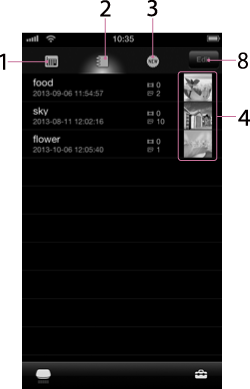
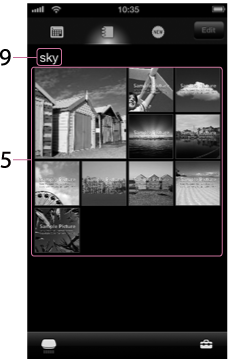
如果是iPad,上述兩個畫面並排顯示於單一畫面中。
-
 (日期檢視)圖示
(日期檢視)圖示輕觸以切換到日期檢視。
-
 (相簿檢視)圖示
(相簿檢視)圖示輕觸以顯示相簿清單。
-
 (最近新增的影像)圖示
(最近新增的影像)圖示輕觸以切換到最近新增的影像檢視。
-
縮圖
會顯示每個相簿第一個影像的縮圖。輕觸相簿以開啟該相簿的縮圖清單畫面。
-
縮圖清單
出現影像清單。輕觸縮圖以全螢幕檢視影像。
-
儲存圖示
輕觸以呼叫儲存選擇選單。
如需詳細資訊,請參閱選擇儲存裝置。
-
 (選單)
(選單) 輕觸以顯示選單,執行各種操作。
可以使用選單變更相簿名稱。
-
編輯按鈕
如需詳細資訊,請參閱刪除相簿中的影像(iOS)。
-
相簿名稱
顯示相簿名稱。
